วิธีแชร์และหยุดแชร์ตำแหน่งที่ตั้งบน iPhone และ iPad
มีสาเหตุหลายประการที่คุณต้องทำ แชร์ตำแหน่งของคุณบน iPhone ของคุณตัวอย่างเช่น สำหรับผู้ปกครองแล้ว ถือเป็นคุณลักษณะด้านความปลอดภัยที่ยอดเยี่ยมในการดูแลบุตรหลานของตน นอกจากนี้ เพื่อนๆ ยังสามารถติดตามกันและกันได้เมื่อไปเยือนเมืองใหม่เป็นครั้งแรก ข่าวดีก็คือ คุณมีหลายวิธีในการแชร์ GPS กับผู้อื่นโดยใช้อุปกรณ์ iOS ของคุณ คู่มือนี้จะสาธิตวิธีปฏิบัติเหล่านี้โดยละเอียด
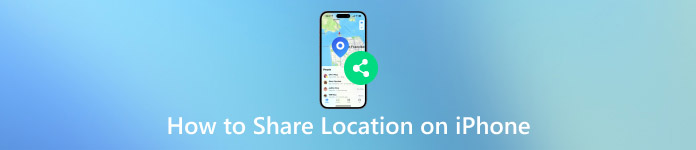
ในบทความนี้:
ส่วนที่ 1 วิธีแชร์ตำแหน่งบน iPhone
วิธีเปิดบริการตำแหน่งบน iPhone
มีบริการและแอปต่างๆ มากมายที่ช่วยให้คุณแชร์ตำแหน่งของคุณบน iPhone ได้ อย่างไรก็ตาม สิ่งแรกที่คุณต้องทำคือเปิดบริการตำแหน่งบนอุปกรณ์ของคุณ มิฉะนั้น ใครก็ตามจะไม่สามารถรับ GPS ของคุณได้
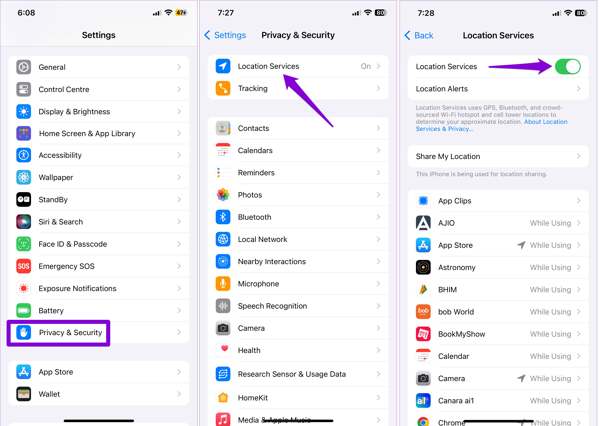
เรียกใช้ การตั้งค่า แอปและไปที่ ความเป็นส่วนตัวและความปลอดภัย หรือ ความเป็นส่วนตัว รายการ.
เลือก บริการระบุตำแหน่งและเปิดสวิตช์ของ บริการระบุตำแหน่ง.
แตะแอปที่คุณต้องการใช้สำหรับการแชร์ตำแหน่งในรายการ และเลือก ขณะใช้งานแอพ หรือ ถามครั้งต่อไปหรือเมื่อฉันแบ่งปัน.
วิธีที่ 1: วิธีแชร์ตำแหน่งที่ตั้งบน iPhone กับสมาชิกในครอบครัว
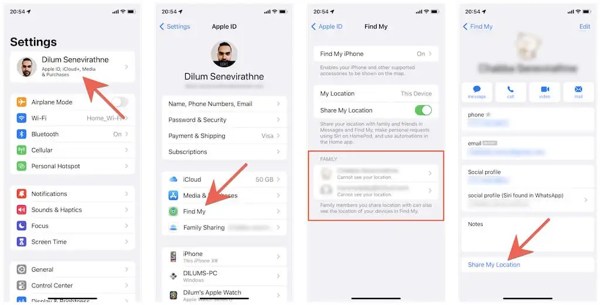
เรียกใช้ การตั้งค่า แอปแตะที่โปรไฟล์ของคุณแล้วเลือก ค้นหาของฉัน.
ค้นหาส่วนครอบครัว และเลือกผู้ที่คุณต้องการแชร์ตำแหน่งในรายการ
จากนั้นแตะ แบ่งปันตำแหน่งของฉันสมาชิกในครอบครัวสามารถดูตำแหน่งของคุณได้ผ่าน Find My หรือ Messages เมื่อคุณต้องการหยุดแชร์ตำแหน่งบน iPhone ให้แตะ หยุดการแชร์ตำแหน่งที่ตั้ง บนหน้าจอการตั้งค่าการติดต่อ
วิธีที่ 2: วิธีการแชร์ตำแหน่งบน iPhone โดย Find My
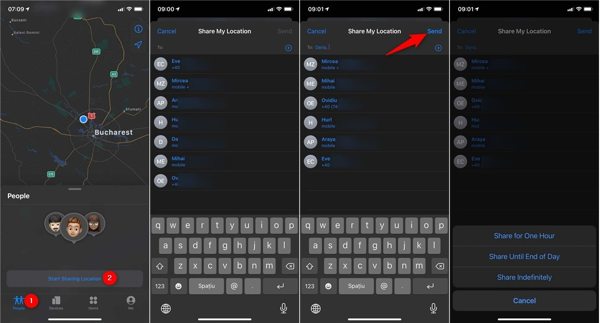
หากต้องการแชร์ตำแหน่งที่ตั้งบน iPhone ของคุณ ให้เรียกใช้ ค้นหาของฉัน แอป.
เข้าถึง ประชากร แท็บที่ด้านล่าง แตะ เริ่มการแชร์ตำแหน่งและเลือกผู้ติดต่อที่คุณต้องการแชร์ตำแหน่งของคุณด้วย
จากนั้นแตะ ส่ง ปุ่มและเลือกระยะเวลาในการแชร์ตำแหน่ง จากนั้นแตะ ตกลง เพื่อเริ่มแบ่งปันตำแหน่งของคุณ
บันทึก: ผู้ติดต่อที่คุณเลือกจะได้รับการแจ้งเตือนเกี่ยวกับการแชร์ตำแหน่ง เว้นแต่คุณ Find My จะไม่อัปเดตตำแหน่งหากต้องการหยุดการแชร์ตำแหน่งที่ตั้งบน iPhone ให้แตะ หยุดแชร์ตำแหน่งของฉัน ในค้นหาของฉัน
วิธีที่ 3: วิธีการแชร์ตำแหน่งบน iPhone ผ่าน Apple Maps
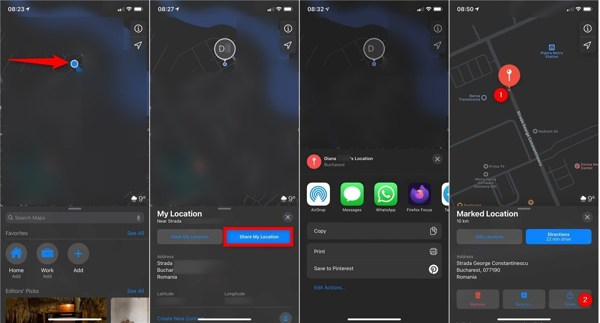
หากคุณไม่มีแอป Find My ให้เปิด แอปเปิ้ลแผนที่ แอปแทน
เมื่อติดตาม iPhone ของคุณบนแผนที่แล้ว คุณจะเห็นจุดสีน้ำเงิน แตะที่จุดสีน้ำเงิน แล้วเลือก แบ่งปันตำแหน่งของฉัน.
จากนั้นคุณจะได้รับช่องทางที่เหมาะสม หากคุณต้องการแชร์ตำแหน่งบน iPhone ของคุณผ่านข้อความ ให้เลือก ข้อความ. จากนั้นส่งตำแหน่งของคุณผ่าน SMS
วิธีที่ 4: วิธีการแชร์ตำแหน่งบน iPhone ใน iMessage
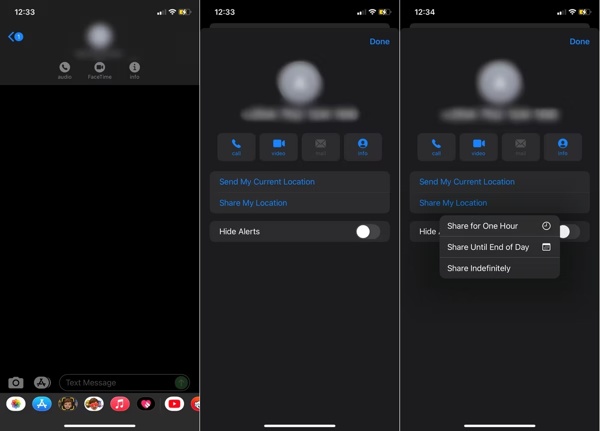
เปิด ข้อความ แอป เลือกแชทกับบุคคลที่คุณหวังว่าจะแชร์ตำแหน่งที่ตั้งด้วย หรือสร้างการสนทนาใหม่
แตะที่โปรไฟล์ผู้ติดต่อที่ด้านบนของหน้าจอ เลือก ข้อมูลและเลือก ส่งตำแหน่งปัจจุบันของฉัน หรือ แบ่งปันตำแหน่งของฉัน.
เคล็ดลับ: หากคุณเลือก แบ่งปันตำแหน่งของฉัน, กำหนดระยะเวลา เช่น แบ่งปันเป็นเวลาหนึ่งชั่วโมง.
หากมีคำเตือน ให้กด อนุญาตครั้งหนึ่ง หรือ อนุญาตขณะใช้แอป เพื่อให้ iMessage เข้าถึงตำแหน่งของคุณได้
วิธีที่ 5: วิธีแชร์ตำแหน่งของคุณบน iPhone ในรายชื่อติดต่อ
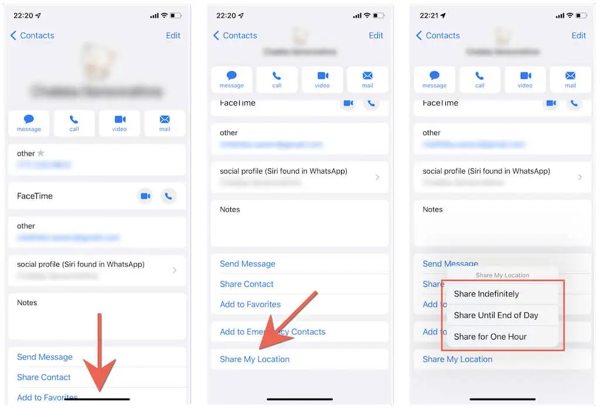
เปิด รายชื่อผู้ติดต่อ แอปนี้หากคุณต้องการแชร์ตำแหน่งที่ตั้งบน iPhone ของคุณกับบุคคลใดบุคคลหนึ่ง
แตะที่รายชื่อที่ต้องการแล้วกด แบ่งปันตำแหน่งของฉันและเลือกระยะเวลา
จากนั้นผู้รับจะได้รับตำแหน่งของคุณในค้นหาของฉันหรือข้อความ
บันทึก: ผู้รับจะต้องเป็นผู้ใช้ iPhone หรือ iPad การแชร์ตำแหน่งจะหยุดหลังจากช่วงเวลาดังกล่าว หรือคุณสามารถหยุดด้วยตนเองได้โดยคลิก หยุดการแชร์ตำแหน่งที่ตั้ง ในรายชื่อติดต่อ
วิธีที่ 6: วิธีแชร์ตำแหน่งที่ตั้งใน WhatsApp บน iPhone
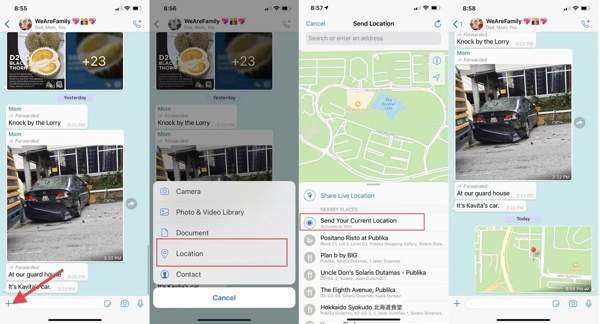
หากคุณต้องการแชร์ตำแหน่งที่ตั้งของคุณบน WhatsApp ให้เปิดแอปการส่งข้อความโต้ตอบแบบทันทีของคุณ
ค้นหาการสนทนาของบุคคลที่คุณต้องการแชร์ตำแหน่งที่ตั้งด้วย แตะ + ปุ่มและเลือก ที่ตั้ง.
เลือก ส่งตำแหน่งปัจจุบันของคุณ หรือ แบ่งปันตำแหน่งสดหากได้รับแจ้ง ให้เลือกระยะเวลาแล้วกด ส่ง ปุ่ม.
บันทึก: หากคุณเลือก ส่งตำแหน่งปัจจุบันของคุณWhatsApp จะแชร์เฉพาะภาพสถานที่ตั้งปัจจุบันของคุณเท่านั้น
วิธีที่ 7: วิธีแชร์ตำแหน่งฉุกเฉินบน iPhone
หากคุณต้องการแบ่งปันตำแหน่งของคุณระหว่าง SOS ฉุกเฉิน ให้เปิดฟังก์ชันในตัว สุขภาพ แอป.
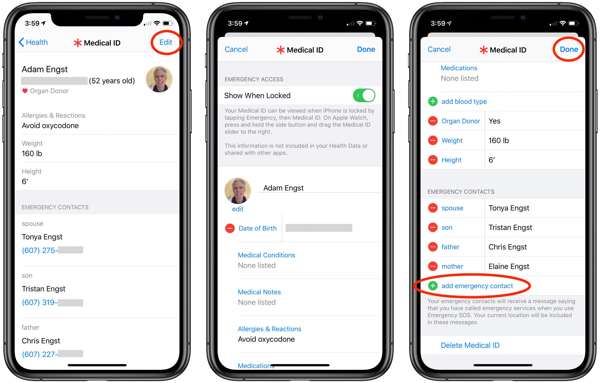
แตะที่โปรไฟล์ของคุณ กด แก้ไข ปุ่มแตะเพิ่มรายชื่อติดต่อฉุกเฉิน และเพิ่มรายชื่อติดต่อฉุกเฉิน คุณสามารถเพิ่มรายชื่อติดต่อได้หลายรายการเช่นกัน
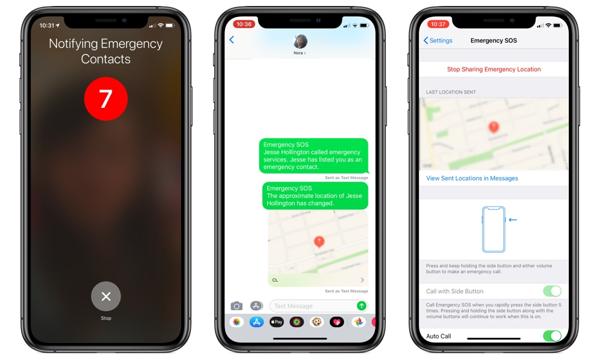
หากต้องการแชร์ตำแหน่งฉุกเฉินบน iPhone ผ่านข้อความ ให้กดปุ่ม ด้านข้าง และหนึ่งในนั้น ปริมาณ ปุ่มบน iPhone 8 หรือใหม่กว่า สำหรับ iPhone 7 หรือเก่ากว่า ให้กดปุ่มอย่างรวดเร็ว ด้านข้าง กดห้าครั้ง
จากนั้นทำตามคำแนะนำบนหน้าจอเพื่อแจ้งตำแหน่งปัจจุบันของคุณให้ผู้ติดต่อฉุกเฉินทราบ
ส่วนที่ 2. จะทำอย่างไรหากไม่สามารถแชร์ตำแหน่งที่ตั้งของฉันบน iPhone ได้
บางคนถามว่าทำไมฉันถึงแชร์ตำแหน่งของฉันบน iPhone บนเว็บไม่ได้ สาเหตุอาจซับซ้อน เช่น การตั้งค่าไม่ถูกต้อง การตั้งค่าความเป็นส่วนตัว การเชื่อมต่อไม่ดี หรือระบบขัดข้อง อย่างไรก็ตาม มีวิธีแก้ไขที่พิสูจน์แล้ว การแชร์ตำแหน่งของ iPhone ไม่ทำงาน.
โซลูชันที่ 1: เปิดใช้งานบริการตำแหน่งอีกครั้ง
หากไม่สามารถแชร์ตำแหน่งที่ตั้งของคุณบน iPhone ได้ สิ่งแรกที่คุณควรทำคือตรวจสอบฟีเจอร์ Location Services คุณต้องเปิดใช้งานฟีเจอร์นี้เพื่อส่งตำแหน่งที่ตั้งของคุณ หากคุณเปิดใช้งานฟีเจอร์นี้ไว้ ให้ปิดฟีเจอร์นี้แล้วเปิดใหม่อีกครั้ง
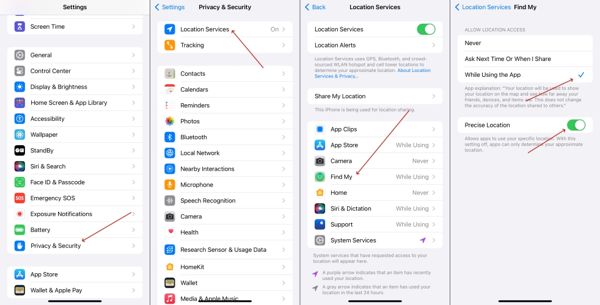
เรียกใช้ การตั้งค่า แอป.
นำทางไปยัง ความเป็นส่วนตัวและความปลอดภัย, บริการระบุตำแหน่งและปิดเครื่อง บริการระบุตำแหน่ง.
อีกไม่กี่วินาทีต่อมาให้เปิดใช้งาน บริการระบุตำแหน่งตรวจสอบให้แน่ใจว่าคุณได้เชื่อมต่อ iPhone ของคุณกับอินเทอร์เน็ตที่เสถียร
วิธีแก้ปัญหาที่ 2: รีสตาร์ท iPhone
แม้ว่าการรีสตาร์ท iPhone จะเป็นเรื่องง่าย แต่การดำเนินการนี้สามารถแก้ไขปัญหาต่างๆ ได้มากมาย รวมถึงไม่สามารถแชร์ตำแหน่งบน iPhone ได้ นอกจากนี้ยังช่วยเพิ่มพื้นที่ว่าง ปล่อยแอปพื้นหลัง และลบแคชบนอุปกรณ์ iOS ได้อย่างมีประสิทธิภาพ
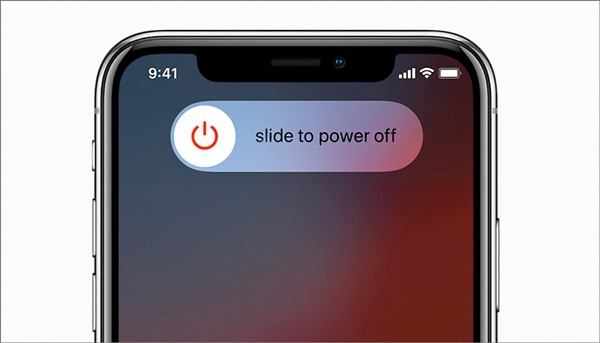
ให้กด ด้านข้าง กดปุ่มจนกระทั่งหน้าจอปิดเครื่องปรากฏขึ้น
เลื่อนแถบเลื่อนไปทางด้านขวา และหน้าจอ iPhone ของคุณจะกลายเป็นสีดำ
รอสักครู่แล้วกดปุ่มค้างไว้ ด้านข้าง จนกว่าคุณจะเห็นโลโก้ Apple
วิธีแก้ปัญหาที่ 3: ตรวจสอบข้อจำกัดในเวลาหน้าจอ
หากคุณเปิดใช้งาน Screen Time บน iPhone อาจทำให้มีการจำกัดความเป็นส่วนตัวซึ่งจะบล็อกการแชร์ตำแหน่ง โชคดีที่คุณสามารถปรับการตั้งค่าและเปิดใช้งานการแชร์ตำแหน่งบน iPhone ได้
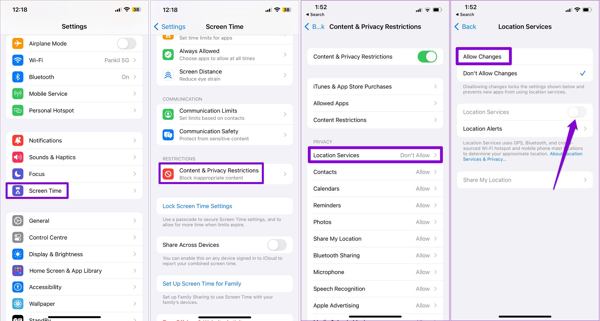
เปิด การตั้งค่า แอป.
ไปที่ เวลาหน้าจอและแตะ ข้อจำกัดเนื้อหาและความเป็นส่วนตัว.
แตะ บริการระบุตำแหน่ง, เลือก อนุญาตให้มีการเปลี่ยนแปลง และเปิดการใช้งาน บริการระบุตำแหน่ง.
โซลูชันที่ 4: เปิดการแชร์ตำแหน่งของฉัน
คุณอาจพบข้อผิดพลาด "ตำแหน่งไม่พร้อมใช้งาน" เมื่อแชร์ตำแหน่งที่ตั้งบน iPhone โดยใช้ Find My หรือ iMessage ขณะนี้ คุณสามารถตรวจสอบได้ว่าได้เปิดใช้งาน Share My Location สำหรับ Find My ในแอปการตั้งค่าแล้ว
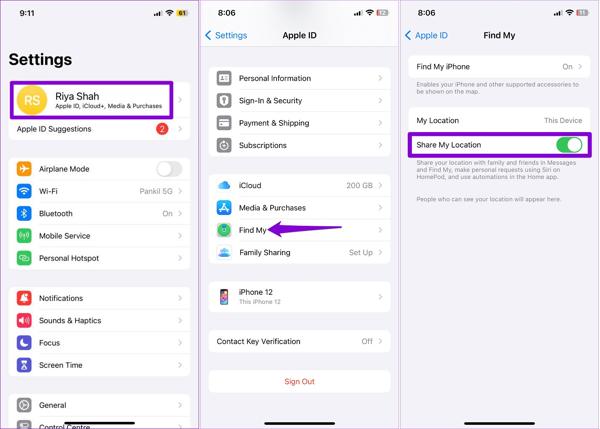
แตะที่โปรไฟล์ของคุณใน การตั้งค่า แอป.
เลือก ค้นหาของฉันและเปิดสวิตช์ของ แบ่งปันตำแหน่งของฉัน.
โซลูชันที่ 5: เปิดใช้งานการรีเฟรชแอปพื้นหลัง
หากคุณไม่สามารถแชร์ตำแหน่งของคุณบน iPhone ภายในแอปได้ คุณควรตรวจสอบฟีเจอร์ Background App Refresh ซึ่งจะซิงค์ข้อมูลเมื่อคุณไม่ได้ใช้แอป รวมถึงการแชร์ตำแหน่งแบบเรียลไทม์ด้วย
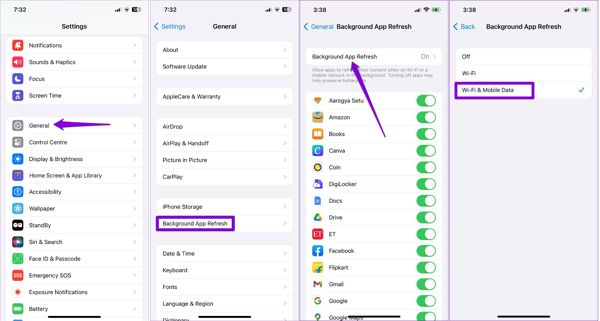
มุ่งหน้าสู่ ทั่วไป, การรีเฟรชแอปพื้นหลัง ใน การตั้งค่า แอป.
แตะ การรีเฟรชแอปพื้นหลังและเลือก Wi-Fi หรือ ไวไฟและข้อมูลมือถือ ตามสถานการณ์ของคุณ
โซลูชันที่ 6: วันที่และเวลาที่ถูกต้อง
iPhone จะใช้ข้อมูลวันที่และเวลาที่ถูกต้องเพื่อปรับปรุงความแม่นยำของ GPS หากการตั้งค่าวันที่และเวลาของคุณไม่ถูกต้อง คุณจะไม่สามารถแชร์ตำแหน่งบนอุปกรณ์ iOS ได้ คุณควรเปิดใช้งานคุณสมบัติตั้งค่าโดยอัตโนมัติ
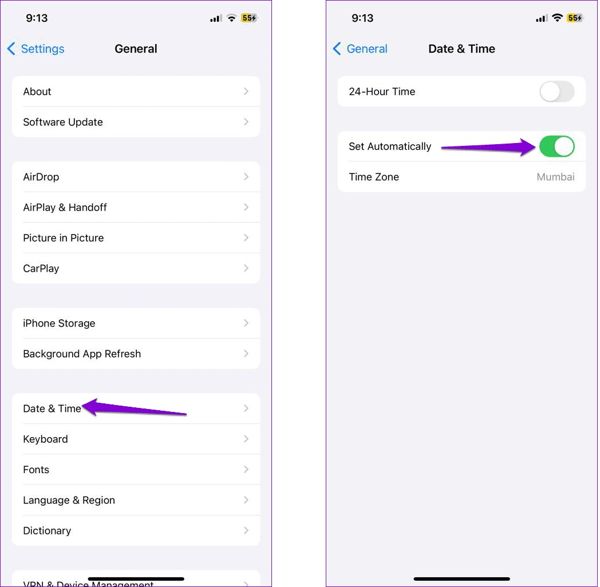
ไปที่ ทั่วไป แท็บในของคุณ การตั้งค่า แอป.
เลือก วันเวลา.
เปิดใช้งาน ตั้งค่าอัตโนมัติจากนั้น iPhone จะตั้งวันที่และเวลาตามอินเตอร์เน็ต
โซลูชันที่ 7: รีเซ็ตตำแหน่งและความเป็นส่วนตัว
หากคุณลองวิธีแก้ปัญหาข้างต้นแล้วแต่ยังไม่สามารถแชร์ตำแหน่งของคุณบน iPhone ได้ คุณควรพิจารณารีเซ็ตการตั้งค่าตำแหน่งเป็นสถานะเริ่มต้น วิธีนี้จะไม่ลบข้อมูลและไฟล์บนอุปกรณ์ของคุณ
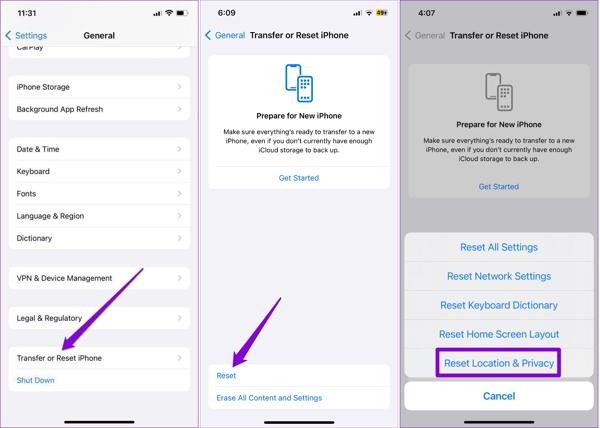
เริ่มต้นแอปการตั้งค่า
มุ่งหน้าสู่ ทั่วไป, ถ่ายโอนหรือรีเซ็ต iPhoneและเลือก รีเซ็ต.
แตะ รีเซ็ตตำแหน่งและความเป็นส่วนตัวแล้วทำตามคำแนะนำจนเสร็จสิ้น จากนั้นเปิด บริการระบุตำแหน่งและแบ่งปันตำแหน่งของคุณ
โซลูชันที่ 8: อัปเดตซอฟต์แวร์
iOS เวอร์ชันเก่าอาจทำให้เกิดปัญหาต่างๆ มากมาย เช่น ไม่สามารถแชร์ตำแหน่งที่ตั้งได้ Apple แนะนำให้ผู้ใช้ iPhone อัปเดตซอฟต์แวร์ของตนอยู่เสมอเพื่อใช้งานฟีเจอร์ใหม่ๆ และแก้ไขข้อบกพร่องบนอุปกรณ์ของตน
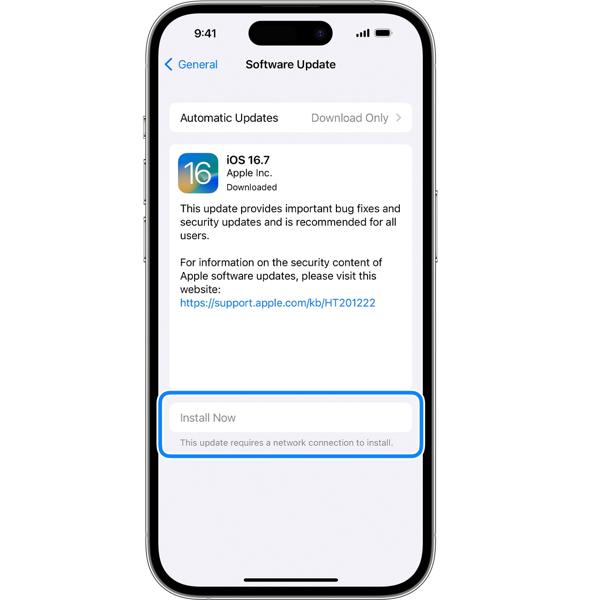
ไปที่ การตั้งค่า, ทั่วไป, และ อัพเดตซอฟต์แวร์.
เมื่อมีการอัปเดตพร้อมใช้งาน ให้แตะ ติดตั้งในขณะนี้ เพื่ออัปเดตซอฟต์แวร์ของคุณ หรือคุณสามารถเปิดใช้งาน การอัพเดทอัตโนมัติ เพื่อรับการอัพเดตอัตโนมัติ
ส่วนที่ 3 วิธีหยุดการแชร์ตำแหน่งโดยไม่ให้ผู้อื่นรู้
อย่างที่คุณเห็น iOS จะแจ้งเตือนอีกฝ่ายโดยอัตโนมัติเมื่อคุณหยุดแชร์ตำแหน่งของคุณ คุณสามารถหยุดแชร์ตำแหน่งบน iPhone โดยไม่ให้พวกเขารู้ได้หรือไม่ คำตอบคือได้ และสิ่งที่คุณต้องทำคือ ไอมายพาส ไอโลคาโก. มันช่วยให้คุณเปลี่ยนตำแหน่งที่ตั้งของคุณด้วยที่อยู่ปลอม

ดาวน์โหลดมากกว่า 4,000,000+ ครั้ง
หยุดการแชร์ตำแหน่งที่ตั้งโดยไม่แจ้งให้ทราบ
เปลี่ยนที่อยู่ให้ถูกต้องได้อย่างรวดเร็ว
สร้างเส้นทางเสมือนบนอุปกรณ์ iOS
นำเสนอโหมดต่างๆ เพื่อวัตถุประสงค์ต่างๆ
ใช้งานได้กับ iOS เวอร์ชั่นล่าสุด
ต่อไปนี้เป็นขั้นตอนในการยกเลิกการแชร์ตำแหน่งที่ตั้งโดยไม่ให้ผู้อื่นรู้:
เชื่อมต่อกับ iPhone ของคุณ
เปิดซอฟต์แวร์เล่นเสียง iPhone ที่ดีที่สุดเมื่อคุณติดตั้งลงในคอมพิวเตอร์ของคุณ จากนั้นเชื่อมต่อ iPhone ของคุณเข้ากับคอมพิวเตอร์ด้วยสาย Lightning ตรวจสอบให้แน่ใจว่าคุณไว้วางใจให้คอมพิวเตอร์นี้ให้การเชื่อมต่อ

เลือกแก้ไขตำแหน่ง
เมื่อ iPhone ของคุณได้รับการจดจำแล้ว คุณจะถูกนำไปยังหน้าต่างหลัก ที่นี่คุณสามารถเลือกโหมดที่เหมาะสมเพื่อดำเนินการต่อ หากต้องการหยุดการแชร์ตำแหน่งโดยไม่แจ้ง iMessage และแอปอื่น ๆ ให้เลือก ปรับเปลี่ยนสถานที่ โหมด.

หยุดการแชร์ตำแหน่งที่ตั้ง
เมื่อหน้าต่างแผนที่ปรากฏขึ้น คุณมีสองวิธีในการเปลี่ยนไปยังตำแหน่งปลอม หากคุณมีที่อยู่ที่ถูกต้อง ให้ใส่ลงในกล่องที่ด้านบน ปรับเปลี่ยนสถานที่ กล่องโต้ตอบแล้วกด ซิงค์กับอุปกรณ์ ปุ่ม. หากไม่มี ให้คลิกตำแหน่งที่เหมาะสมบนแผนที่ ตรวจสอบที่อยู่บนป๊อปอัป และคลิก ซิงค์กับอุปกรณ์ เพื่อยืนยัน ด้วยโปรแกรมนี้ คุณยังสามารถเปลี่ยนตำแหน่งสำหรับ Spotify เพื่อปลดล็อกเพลงเพิ่มเติมได้อีกด้วย

บทสรุป
ตามคำแนะนำที่ครอบคลุมของเรา คุณควรจะเข้าใจวิธีการรับ การแบ่งปันตำแหน่งที่ตั้ง บน iPhone ของคุณและแก้ไขหากฟีเจอร์ดังกล่าวไม่ทำงาน ที่สำคัญกว่านั้น คุณสามารถหยุดการแชร์ตำแหน่งบนอุปกรณ์ iOS ของคุณโดยไม่ให้ผู้อื่นทราบได้โดยใช้ imyPass iLocaGo หากคุณมีคำถามอื่นๆ เกี่ยวกับหัวข้อนี้ โปรดอย่าลังเลที่จะฝากข้อความของคุณไว้ด้านล่างโพสต์นี้ และเราจะตอบกลับโดยเร็วที่สุด
โซลูชั่นสุดฮอต
-
ตำแหน่ง GPS
-
ปลดล็อก iOS
-
เคล็ดลับ iOS
-
ปลดล็อค Android

